Les icônes ou les boutons de la barre des tâches Windows ne fonctionnent pas
La barre des tâches Windows(Windows Taskbar) a évolué avec le temps et, dans Windows 10 , elle offre de nombreuses fonctionnalités, notamment un centre d' action et de nombreuses applications et icônes épinglées. Il agit comme un meilleur lanceur par rapport au menu Démarrer(Start) , et si les icônes ne cliquent pas ou si les boutons ne fonctionnent pas comme prévu, cela devient ennuyeux. Cet article partagera quelques conseils pour résoudre le problème lorsqu'ils ne cliquent pas ou ne fonctionnent pas.
(Windows Taskbar)Les icônes ou les boutons de la barre des tâches Windows ne fonctionnent pas
Suivez ces solutions pour résoudre les problèmes de la barre des tâches.
- Redémarrez le fichier ou l'explorateur Windows
- Exécutez SFC et DISM
- Dépannage dans l'état de démarrage minimal
Vous aurez besoin d'une autorisation d'administrateur pour exécuter les solutions mentionnées. Suivez-les uniquement lorsqu'aucune des icônes ne fonctionne et qu'un redémarrage ne résout pas le problème.(restart doesn’t fix it.)
1] Redémarrez l'explorateur de fichiers
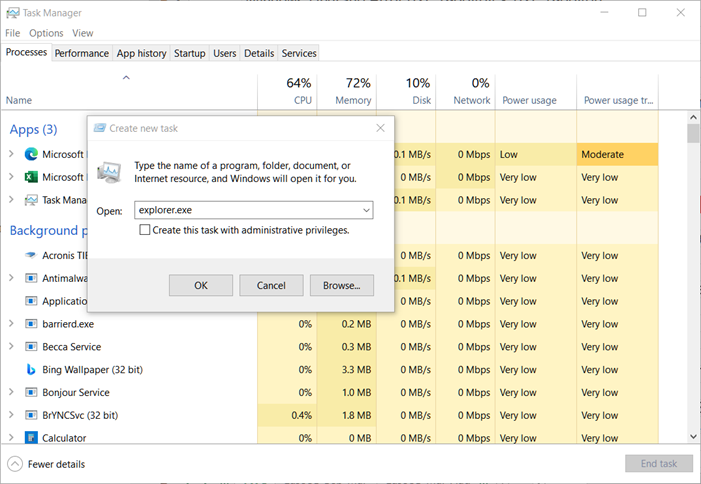
La barre des tâches(Taskbar) , le menu Démarrer(Start) et toute interface utilisateur que vous voyez font partie de l'explorateur. Ouvrez le Gestionnaire des tâches(Task Manager) , puis localisez l' Explorateur Windows(Windows Explorer) . Cliquez avec le bouton droit sur(Right-click) , puis tuez-le. Windows devrait démarrer automatiquement exeplorer.exe, mais s'il ne le fait pas, suivez les étapes ci-dessous.
- Press ALT + CTRL + Del pour ouvrir le Gestionnaire des tâches(Task Manager)
- Cliquez ensuite sur l'icône File > Run une nouvelle tâche(Task) > tapez explorer.exe, puis appuyez sur la touche Entrée(Enter) .
- Il redémarrera l'Explorateur(restart the Explorer) et vous devriez voir tout en arrière et réactif.
Vous pouvez également ajouter les commandes ci-dessous à un fichier bat et l'exécuter avec l'autorisation d'administrateur.
@echo off
taskkill /f /IM explorer.exe
game.exe
Start explorer.exeIl tuera automatiquement l'explorateur puis le redémarrera. Une fois cela fait, essayez de cliquer sur les icônes, et cela devrait fonctionner.
Lire(Read) : Correction de la barre des tâches non cliquable ; Impossible de cliquer sur la barre des tâches(Fix Unclickable Taskbar; Can’t click on Taskbar) .
2] Exécutez SFC et DISM
Les commandes SFC (System File Checker) et DISM peuvent vous aider à réparer les fichiers corrompus. S'il y a une corruption qui fait que la barre des tâches(Taskbar) agit différemment, ils devraient vous aider à la réparer.
- Ouvrir l'invite de commande(Command Prompt) avec les privilèges d'administrateur
- Tapez
sfc /scannowet laissez-le terminer - Redémarrez l'ordinateur et vérifiez si le problème est résolu.
Si cela ne résout pas le problème, nous vous suggérons d'exécuter la DISM /Online /Cleanup-Image /RestoreHealthcommande dans une invite de commande élevée.
S'il y a un problème, il sera résolu. Une fois cela fait, la barre des tâches(Taskbar) devrait répondre comme prévu.
3] Résoudre les problèmes dans l'état de démarrage minimal
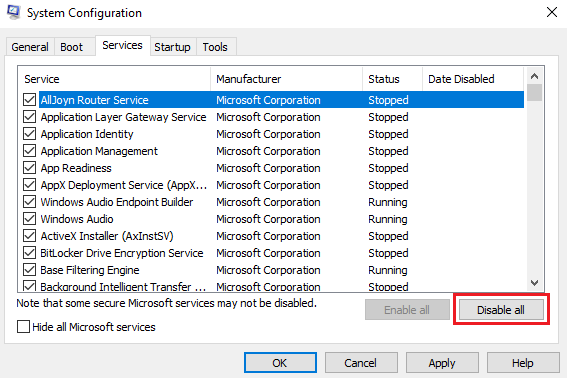
Un démarrage minimal(Clean Boot) est utilisé pour diagnostiquer et résoudre ultérieurement les problèmes de votre système. Lors d'un démarrage(Boot) minimal, nous démarrons le système avec un nombre minimal de pilotes et de programmes de démarrage, ce qui permet d'isoler la cause avec des logiciels interférents.
Une fois que vous avez démarré dans le Clean Boot State , activez un processus après l'autre et voyez quel processus fait apparaître le problème. Ainsi, vous pouvez trouver le coupable.
J'espère que le poste aide.
Related posts
Fix System Icons manquants de Windows Taskbar
Comment récupérer votre volume Icon dans Windows Taskbar?
9 conseils qui vous aident à utiliser la barre des tâches Windows de manière plus productive
Comment récupérer l'icône de volume ou de son dans votre barre des tâches Windows
Comment supprimer du texte des icônes dans la barre des tâches de Windows
Make Explorer Taskbar Raccourci Ouvrez votre dossier préféré en Windows 10
Taskbar notifications ne montrant pas dans Windows 10
Show Bureau ne fonctionne pas ou manquant dans la barre des tâches Windows 10
Comment 08410976 dans Windows 10
Pin Apps or Programs à Taskbar dans Windows 10
Comment masquer automatiquement les icônes de bureau en Windows 10 avec AUTOHIDESKTOPICONS
Comment déplacer Taskbar au Top sur Windows 11 en utilisant Reigstry Editor
Restaurer: Langue Bar missing en Windows 10
Comment montrer la Pen Menu Taskbar Icon sur Windows 11
Comment masquer Badges sur Taskbar Icons en Windows 11
Right-click ne fonctionne pas sur Start Menu or Taskbar dans Windows 10
Comment épingler Steam Jeux à Taskbar or Desktop dans Windows 10
Comment changer le Taskbar Location dans Windows 10
Pin website à Taskbar or Start Menu en utilisant Edge en Windows 10
Taskbar & Desktop garde rafraîchir avec un écran noir dans Windows10
